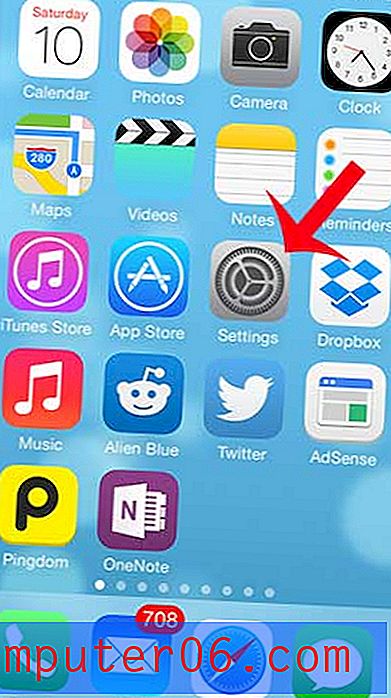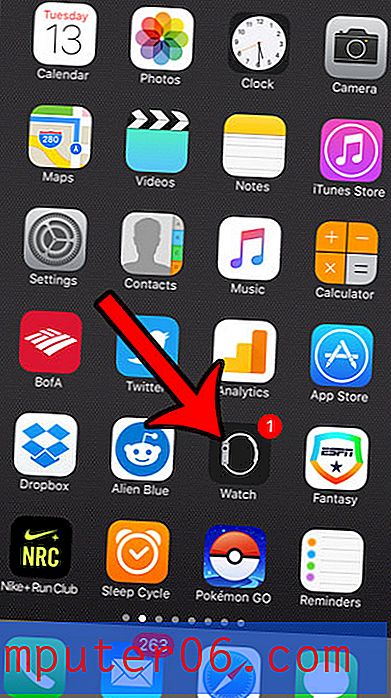Windows 10 Posta'da Varsayılan İmza Nasıl Kaldırılır
En popüler e-posta sağlayıcılarının birçoğu Web tarayıcınızda kullanabileceğiniz iyi posta uygulamalarına sahip olsa da, bunun yerine bir masaüstü posta uygulamasının görünümünü ve yardımcı programını beğenebilirsiniz. Outlook gibi biraz paraya mal olan seçenekleriniz var, ancak Windows 10'da e-postanızı yönetmek için de kullanabileceğiniz varsayılan bir Posta uygulaması da var.
Ancak, Posta'da bir e-posta hesabı oluşturduysanız ve bu hesaptan ileti göndermeye başladıysanız, hesabın bu iletilere “Windows 10 Postadan Gönderildi” yazan bir imza eklediğini fark etmiş olabilirsiniz. Bu metin satırı olmadan mesaj göndermeyi tercih ediyorsanız, nasıl kapatılacağını görmek için aşağıdaki adımları izleyin.
“Windows 10 Postadan Gönderildi” İmzasından Kurtulma
Bu kılavuzdaki adımlarda, Windows 10 Mail'de zaten bir e-posta hesabı kurduğunuz ve bu imza satırını gönderilen iletilerinizden kaldırmak istediğiniz varsayılmaktadır. Bu öğreticide bu satırı basitçe kaldırmaya odaklanacak olsak da, bunu kendi tasarımınızın imza satırıyla da değiştirebilirsiniz.
Adım 1: Ekranın altındaki görev çubuğundaki Posta simgesini tıklatın veya normalde yaptığınız gibi Posta uygulamasını açın.

2. Adım: Posta uygulamasının sol alt köşesindeki dişli simgesini seçin.
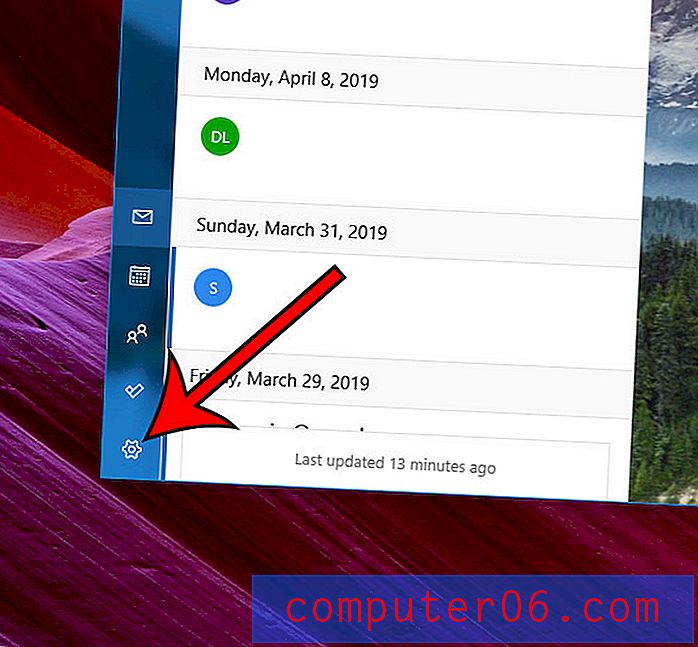
Adım 3: Posta penceresinin sağ tarafındaki menüden İmza seçeneğini seçin.
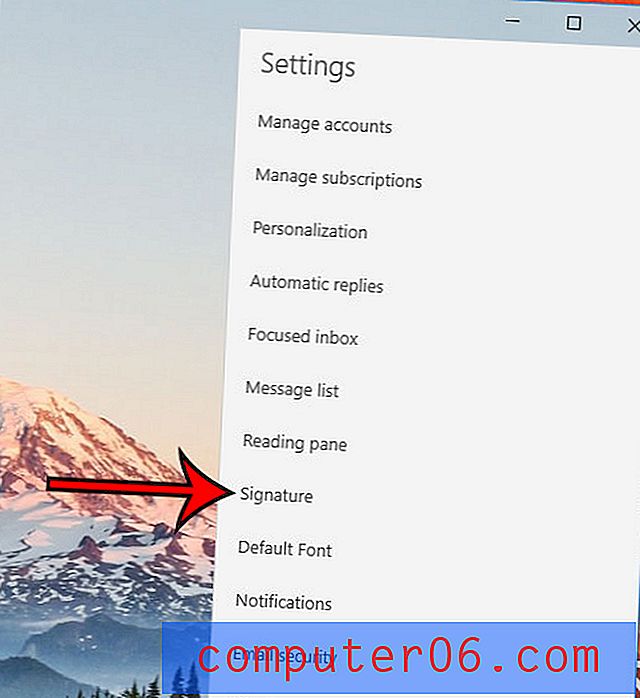
Adım 4: Kapatmak için E-posta imzası kullan altındaki düğmeyi tıklayın ve ardından pencerenin altındaki Kaydet düğmesini tıklayın .
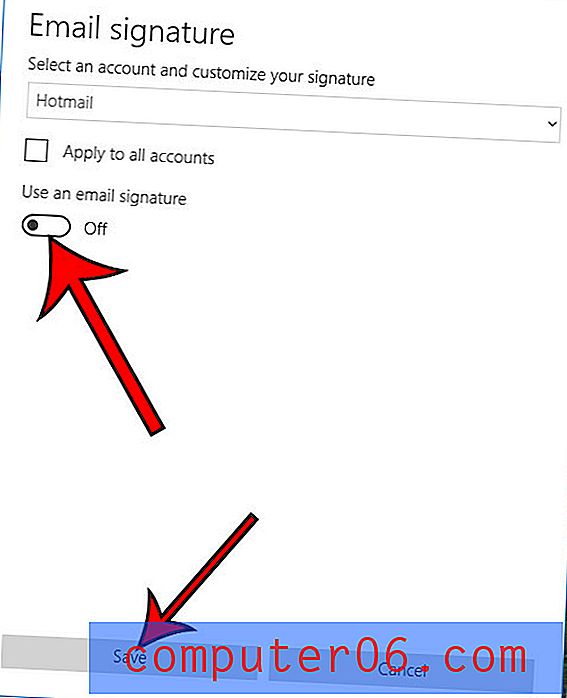
Farklı bir e-posta imzası kullanmak istiyorsanız, bu seçeneği açık bırakın, ancak mevcut “Windows 10 Mail'den Gönderildi” imzasını silin ve kendi imzanızı girin.
Outlook'a yükseltme yapıyorsanız ve orada her şeyi ayarlıyorsanız, e-postalarınıza eklemek istediğiniz bir logo veya sosyal medya resminiz varsa imzanıza resim ekleme hakkındaki kılavuzumuza göz atın.
Bilgisayarınızda kullanılan başka bir e-posta uygulaması var mı? Windows 10 Posta'ya geri dönmek için Windows 10 varsayılan Posta uygulamasını nasıl değiştireceğinizi veya yüklediğiniz başka bir uygulamayı nasıl kullanacağınızı öğrenin.